Piltuves izveide ir būtiska klientu piesaistē, jo tā sniedz iespēju mērķēt un iegūt potenciālos klientus. Informācijas apmaiņa un tikšanos organizēšana ir galvenie aspekti, kas jums jāņem vērā. Šajā pamācībā es jums parādīšu, kā izveidot un optimizēt piltuves otro posmu - konsultāciju lapu.
Galvenie secinājumi
- Konsultāciju lapu varat pielāgot un rediģēt jebkurā laikā.
- Svarīgi ir pievienot savu Calendly saiti, lai veiktu tikšanās rezervācijas.
- Tādu elementu kā progresa josla un krāsas dizains piešķir jūsu lapai individuālu izskatu.
- Lietotāja saskarnei jābūt vienkāršai un pievilcīgai, lai veicinātu tikšanos rezervēšanu.
1. solis: Piekļūstiet savai piltuvei
Lai rediģētu konsultāciju lapu, vispirms ir nepieciešams piekļūt jūsu piltuvei. Lai to izdarītu, dodieties uz izvēlni un noklikšķiniet uz "Piltuves". Pēc tam atradīsiet savu konkrēto piltuvi, šajā gadījumā "Konsultācijas".
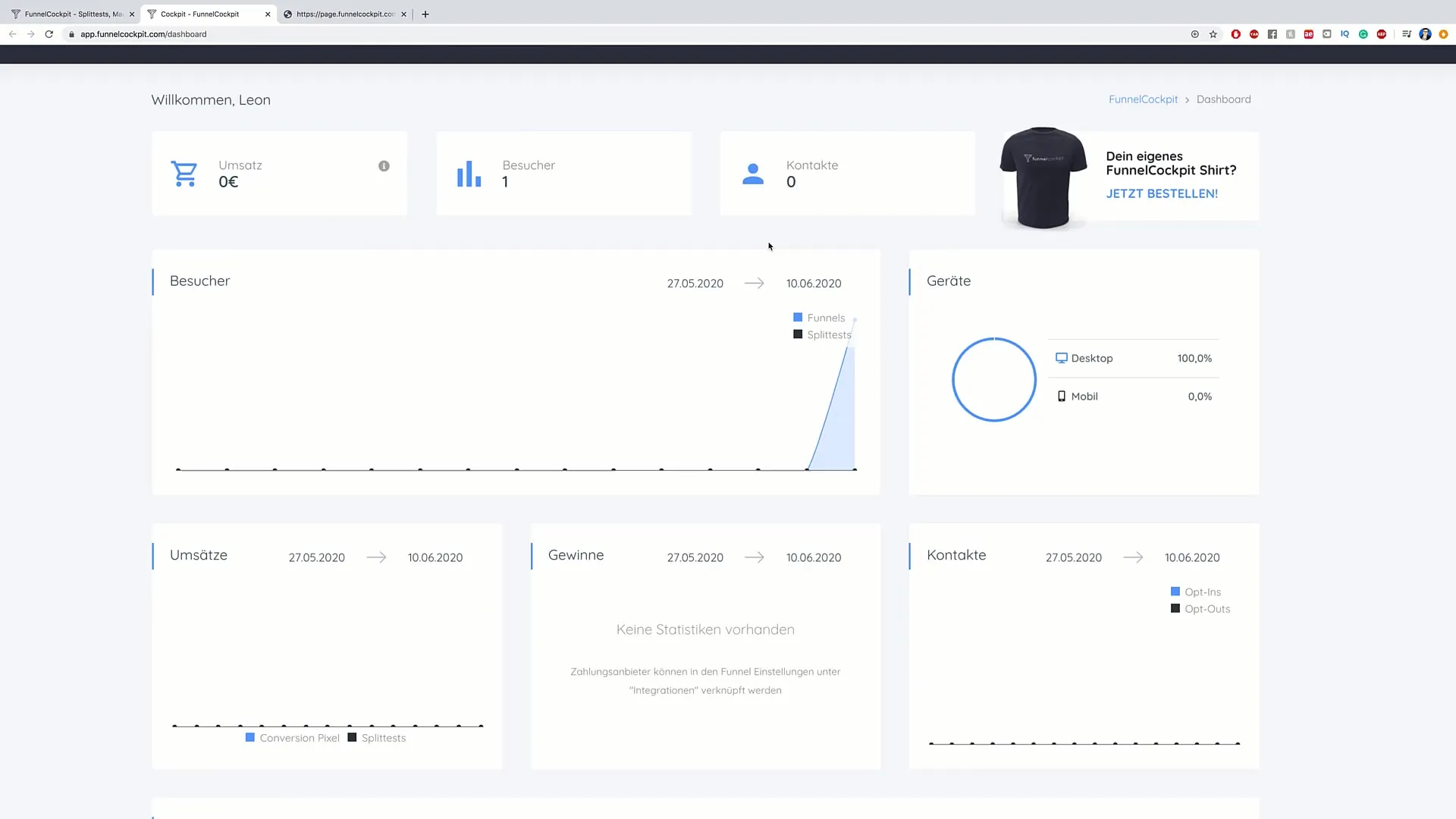
2. solis: Piekļūstiet konsultāciju lapai
Kad būsiet izvēlējies savu piltuvi, redzēsiet dažādas izveidotās lapas. Noklikšķiniet uz opcijas "Konsultācijas" vai izvēlieties lapu, kuru vēlaties rediģēt. Šeit varat veikt visus nepieciešamos pielāgojumus.

3. solis: Rediģējiet lapu
Lai veiktu izmaiņas konsultāciju lapā, noklikšķiniet uz "Rediģēt lapu". Tādējādi tiek atvērts rediģēšanas režīms, kurā varat veikt izmaiņas tekstos, attēlos un izkārtojumā. Izmantojiet iespēju pielāgot saturu tā, lai tas atbilstu jūsu piedāvājumam.
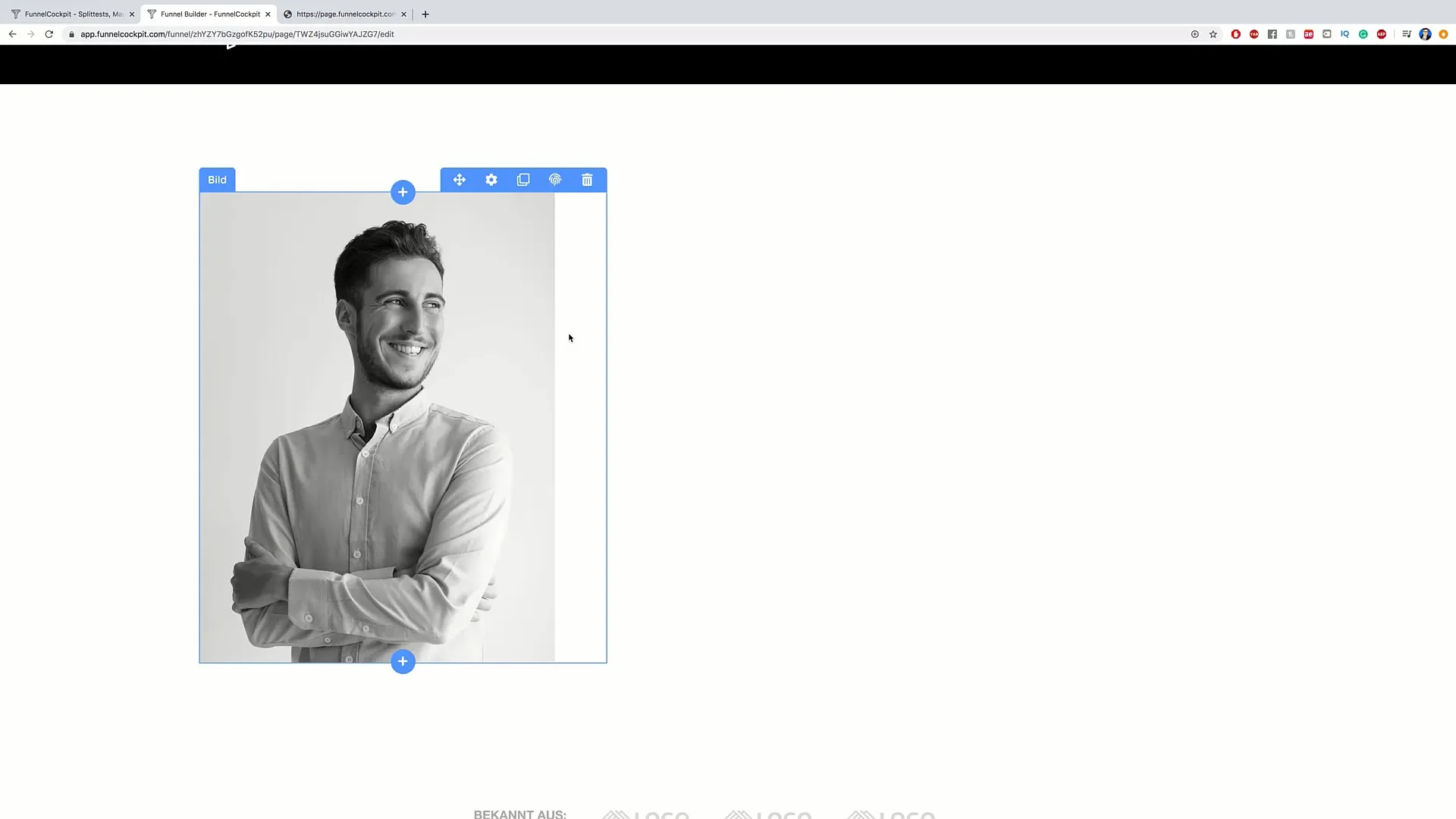
4. solis: Pielāgojiet fotoattēlu un saturu
Šajā solī varat mainīt lapas fotoattēlu. Lai to izdarītu, noklikšķiniet uz pašreizējā fotoattēla un augšupielādējiet vēlamo attēlu. Pārliecinieties, ka attēls ir profesionāls un uzrunā jūsu mērķa grupu. Jums arī jāpielāgo teksts, lai skaidri nodotu savu vēstījumu.
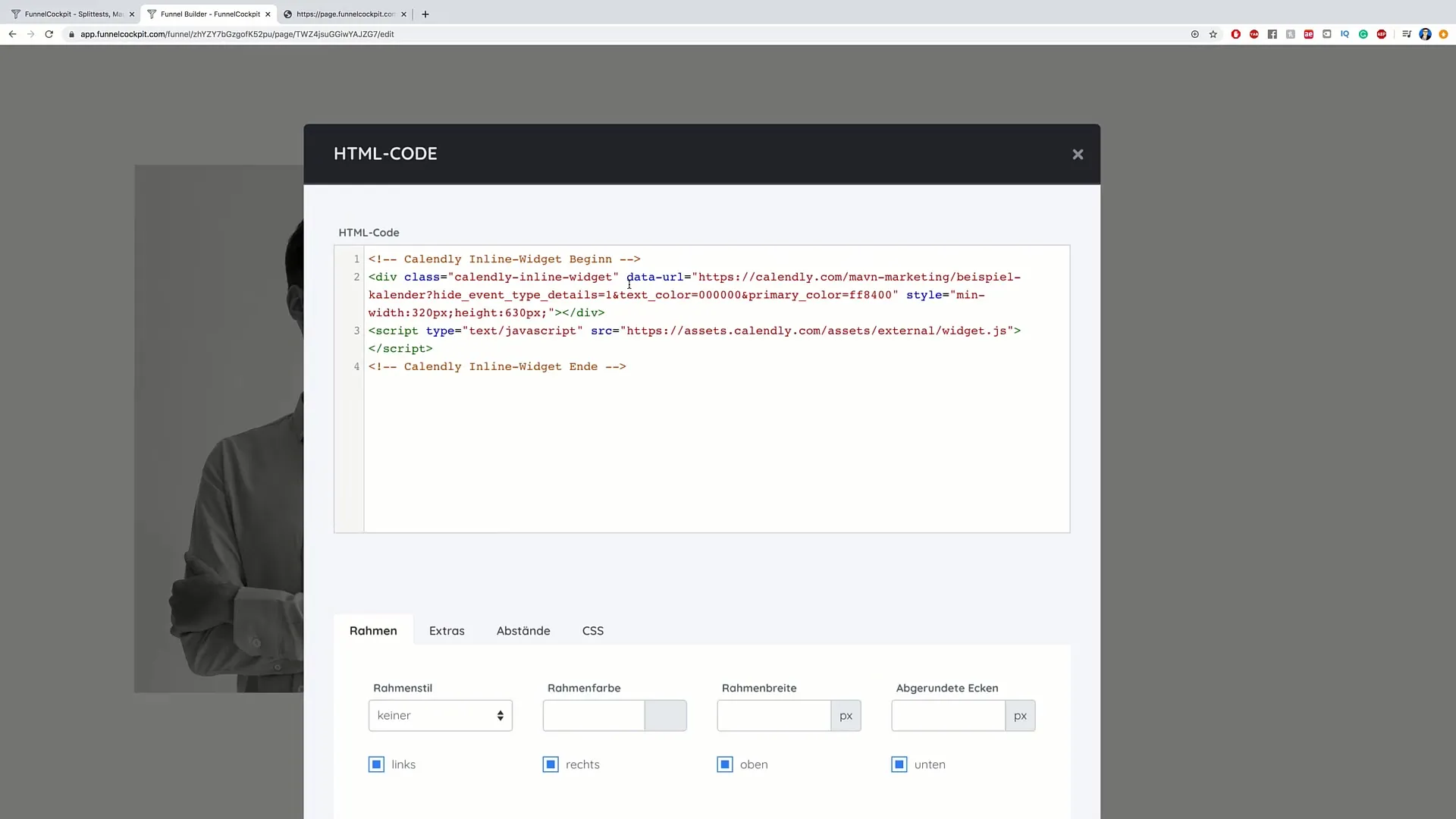
Solis Nr. 5: Ievietojiet saiti uz Calendly
Svarīga jūsu konsultāciju lapas funkcija ir iespēja rezervēt tikšanās, izmantojot Calendly saiti. Ievietojiet pielāgotu Calendly saiti paredzētajā vietā, lai interesenti varētu tieši piekļūt jūsu kalendāram.
6. solis: Pielāgojiet progresa joslu
Progresa josla jūsu lapas augšpusē nodrošina vizuālu palīglīdzekli lietotājam. Divreiz noklikšķiniet uz progresa joslas, lai pielāgotu krāsas un tekstu. Piemēram, šeit varat mainīt teksta krāsu uz dzeltenu un joslas krāsu uz zilu. Tas piešķir jūsu lapai pievilcīgu dizainu.
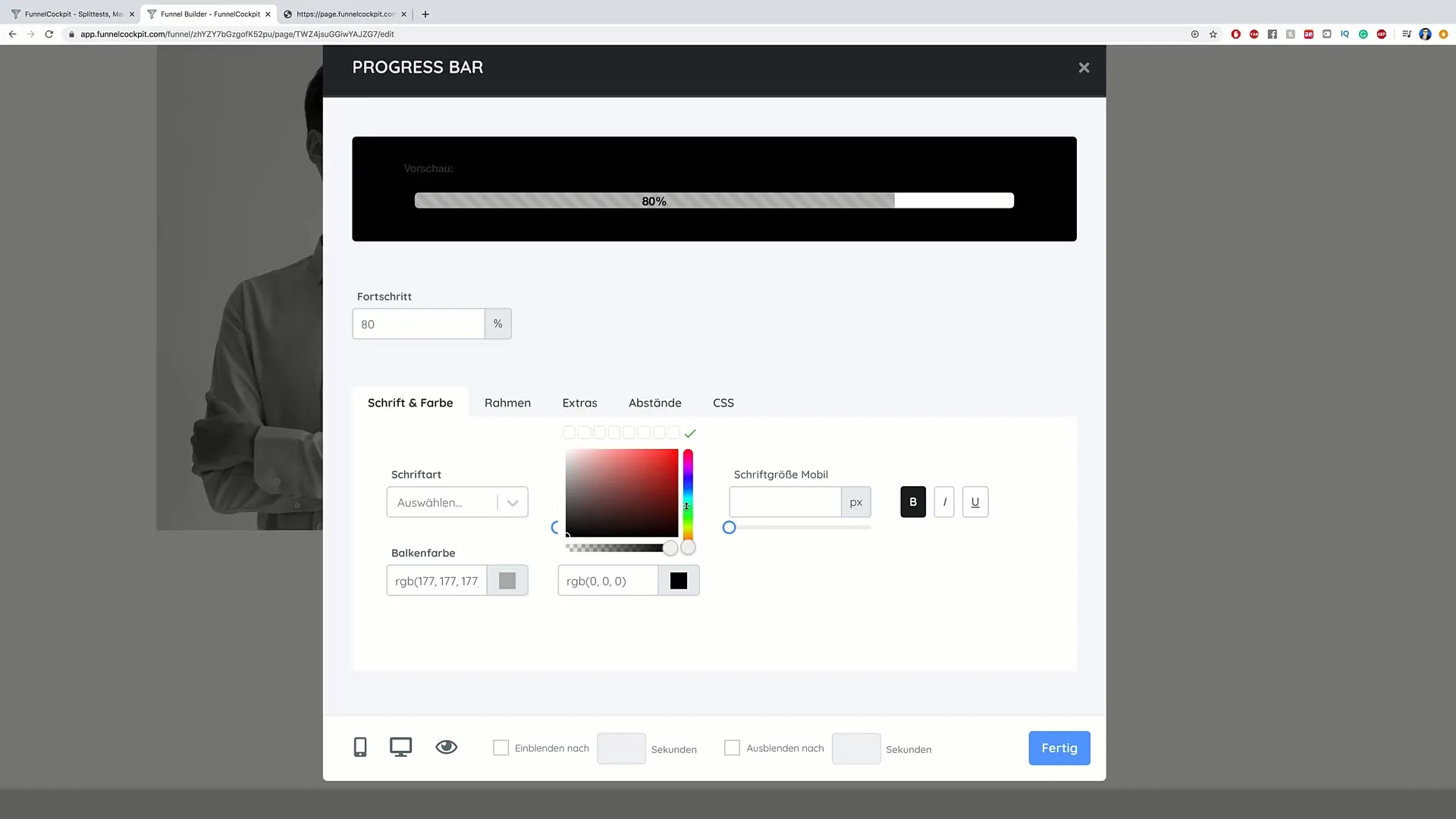
7. darbība: Saglabājiet izmaiņas un parādiet priekšskatījumu
Kad esat veicis visas vēlamās korekcijas, neaizmirstiet noklikšķināt uz "Saglabāt". Lai redzētu, kā lapa izskatīsies jūsu potenciālajiem klientiem, varat izmantot priekšskatījuma funkciju. Tā jūs gūsiet reālu priekšstatu par lietotāja pieredzi.

8. posms: Tikšanās rezervācija no klienta puses
Kad lietotāji apmeklē konsultāciju lapu, viņi var izvēlēties tikšanos. Viņiem ir iespēja izvēlēties datumu un laiku un pēc tam ievadīt savu e-pasta adresi un vārdu. Ieteicams integrēt arī papildu informācijas lauku.
9. posms: automatizēt tikšanās rezervēšanu
Integrējot saiti uz Calendly, varat pilnībā automatizēt tikšanās rezervācijas. Tiklīdz kāds rezervē tikšanos, jūs saņemat paziņojumu, un jums nav papildu darba. Tas ļauj jums optimizēt savu laiku un vienlaikus uzlabot klientu pieredzi.
Kopsavilkums
Šajā rokasgrāmatā jūs uzzinājāt, kā iestatīt pārdošanas piltuves konsultāciju lapu. Satura pielāgošana, jūsu Calendly saites ievietošana un lietotāja saskarnes dizains ir galvenie punkti, kas jums jāņem vērā. Jo pievilcīgāku padarīsiet lapu, jo lielāka ir iespēja, ka potenciālie klienti pie jums rezervēs tikšanos.
Biežāk uzdotie jautājumi
Kāds ir konsultāciju lapas mērķis?Konsultāciju lapas mērķis ir informēt potenciālos klientus un atvieglot tikšanās rezervēšanu.
Kā ievietot savu Calendly saiti? Noklikšķiniet uz attiecīgās vietas lapā un ievietojiet savu pielāgoto saiti.
Vai es varu mainīt progresa joslas krāsas?Jā, jūs varat mainīt progresa joslas krāsas, divreiz noklikšķinot uz elementa.
Kā es varu saglabāt savas izmaiņas?Pēc visu vajadzīgo izmaiņu veikšanas vienkārši noklikšķiniet uz "Saglabāt".
Kas notiek, kad klients rezervē tikšanos? Jūs saņemsiet paziņojumu par rezervāciju, un klients varēs ar jums sazināties tieši.


